Pandigital PI1051DWCB User Manual
Page 34
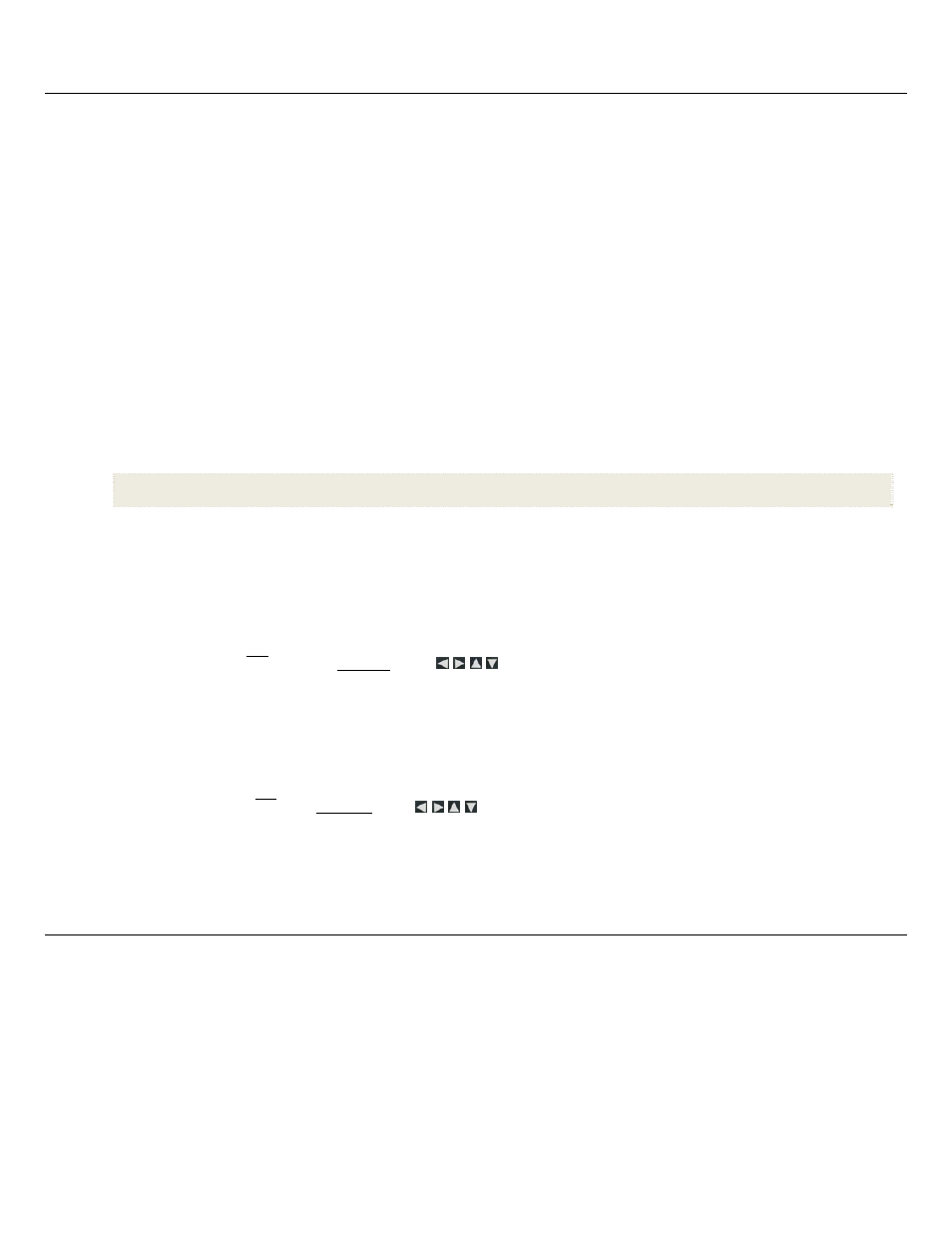
12
V I D E O S
Le CPN supporte les fichiers vidéo JPEG AVI. Si votre fichier vidéo n'est pas au format AVI, il se peut que vous deviez le convertir à l'aide d'un logiciel de
conversion vidéo qu'il est facile d'acheter sur Internet.
Choix de la source média pour les vidéos
Lorsque l'écran
VIDEO
est affiché, vous pouvez facilement choisir une autre source média en sélectionnant le bouton source média dans le coin supérieur
droit et en sélectionnant ensuite une autre source média depuis l'écran
Select Media
.
Regarder un vidéo
1. Sur
l'écran
HOME
, sélectionnez la touche
VIDEO
-
Play
. Tous les fichiers vidéo présents seront listés et la lecture de la première vidéo va commencer.
2.
Pour mettre en pause la lecture d'une vidéo, appuyez sur
ENTER
; La vidéo va rester en pause jusqu'à ce que vous appuyiez de nouveau sur
ENTER.
3. Appuyez
sur
EXIT
pour arrêter la vidéo.
Réglage du Volume
Lorsque vous êtes en train de regarder la vidéo, appuyez sur "+" ou "-" pour ajuster le volume.
Mode de répétition de vidéo
Le mode de répétition de vidéo est réglé par défaut pour lire en continu tous les fichiers vidéo qui se trouvent sur la source média sélectionnée jusqu'à ce
que vous arrêtiez la lecture. Si vous le souhaitez, vous pouvez modifier le mode de répétition pour que l'ensemble des fichiers vidéo ne soit lu qu'une fois
avant que la lecture ne s'arrête automatiquement.
1. Sur
l'écran
HOME
, sélectionnez la touche
VIDEO
-
Manage,
et tous les fichiers vidéo présents seront listés.
2. Appuyez
sur
MENU
.
3. Sélectionnez
Repeat
pour choisir ON ou OFF.
Repeat ON (par défaut) = lit de façon continue tous les fichiers vidéo de la source média sélectionnée jusqu'à ce que vous arrêtiez la lecture.
Repeat OFF = ne lit qu'une fois les fichiers vidéos.
Importer des fichiers vidéo dans la mémoire interne
Vous pouvez importer vos fichiers vidéo depuis des sources média externes (c-a-d. cartes mémoires, clés USB) dans la mémoire interne du CPN. Le
nombre de vidéos que vous pouvez importer dépend de la taille des fichiers et de la mémoire disponible.
CONSEIL: Une fois que vous avez commencé une importation,vous pouvez appuyer sur
EXIT
pour annuler l'opération d'importation.
Importer des vidéos
1. Dans
l'écran
HOME
, sélectionnez la touche
VIDEO
-
Manage
, et tous les fichiers vidéo présents seront listés.
2.
Pour importer tous les fichiers vidéo, appuyez sur
MENU
, puis sélectionnez
Import All
.
Pour importer des fichiers vidéo individuels, utilisez
pour parcourir les noms des fichiers et appuyez sur "+" pour choisir les
fichiers que vous désirez importer ("-" pour désélectionner un fichier), appuyez sur
MENU
, puis sélectionnez
Import Selected
.
Supprimer des fichiers vidéo de la mémoire interne
Vous ne pouvez effacer de fichiers vidéo que dans la mémoire interne du CPN. Il est recommandé d'effectuer des copies de sauvegarde des fichiers vidéo
avant de les effacer.
Note: La source média sélectionnée doit être
Internal Memory
.
1. Dans
l'écran
HOME
, sélectionnez la touche
VIDEO
-
Manage
et les fichiers vidéo seront listés.
2.
Pour supprimer tous les fichiers, appuyez sur
MENU
et sélectionnez ensuite
Delete All
.
Pour supprimer des fichiers individuels, utilisez
pour parcourir les noms des fichiers et appuyez sur "+" pour sélectionner les fichiers
que vous désirez supprimer ("-" pour désélectionner un fichier), appuyez sur
MENU
, et sélectionnez
Delete Selected
.
3.
Un message de confirmation apparaît alors. Choisissez
Yes
pour supprimer les fichiers vidéo ou bien
No
pour conserver les fichiers vidéo dans la
mémoire interne.
CONSEIL: Si vous sélectionnez
Yes
par erreur, appuyez sur
EXIT
pour annuler la suppression. Les fichiers vidéo déjà supprimés ne seront
pas automatiquement restaurés.
C A L E N D R I E R / H O R L O G E
Votre CPN peut également être utilisé comme un calendrier de bureau disposant d'une horloge en temps réel et d'une alarme tout en diffusant un diaporama
permanent des photos présentes dans la source média sélectionnée.
Pour afficher l’écran
CALENDAR/CLOCK
, sélectionner
Clock
à
partir de l’écran
HOME
. Le diaporama affichera les photos se trouvant dans la source de média
actuellement sélectionnée.
Sélectionner la source de média pour le diaporama du calendrier
Vous pouvez changer aisément la source de média si vous souhaitez que le diaporama calendrier/horloge affiche des photos provenant d’une source de
média différente (c.-
à
-d. carte mémoire, répertoire de diapositives).
1. Sur
l’écran
CALENDAR/CLOCK
, appuyer sur
MENU
, puis sélectionner le bouton
Media Source
situé dans le coin supérieur droit.
2.
Sélectionner la source de média de votre choix
à
partir de l’écran
Select Media
.
